
Joseph Goodman
0
3693
68
Si vous possédez un ancien appareil Android Comment survivre avec un vieux téléphone Android sans mémoire interne Comment survivre avec un ancien téléphone Android sans mémoire interne Il est très pénible d'utiliser un ancien téléphone Android avec pratiquement aucun espace interne. Voici comment survivre et en tirer le meilleur parti. , les chances sont que c'est si lent que vous ne l'utilisez pas. Et si vous l'utilisez, ses performances sont probablement nul. Voici comment rendre un ancien appareil Android plus rapide.
Se débarrasser de toutes les ordures
La suppression des fichiers indésirables (applications, photos et fichiers musicaux) est le moyen numéro un pour accélérer un appareil Android. Après cela, vous pouvez activer ou désactiver certaines fonctionnalités qui rendent votre téléphone ou votre tablette légèrement plus rapides, mais elles sont toutes secondaires pour éliminer le fouillis..
Pour un appareil plus rapide, il existe trois catégories d'éliminer l'encombrement:
- Recherche et suppression d'applications que vous n'utilisez pas.
- Rechercher et supprimer des applications qui ralentissent votre système.
- Optimiser votre appareil pour de meilleures performances.
Regardons chacun de ceux-ci à son tour.
1. Recherche et suppression d'applications que vous n'utilisez pas
Trop de fichiers multimédias et d'applications peuvent être lents. La technologie de stockage de votre téléphone ou de votre tablette (disques SSD) fonctionne mal lorsqu'elle est presque complètement remplie.
Mais comment nettoyez-vous un lecteur encombré? Je recommande deux applications: Files Go pour les débutants et l'open source DiskUsage pour les utilisateurs avancés.
Supprimer automatiquement le fouillis avec les fichiers Go
Cette méthode ne fonctionne que pour Android 5.x et plus récent.
Files Go est une application de Google. Cela fonctionne sans trop d'effort de la part de l'utilisateur. Vous installez simplement l'application, puis exécutez chacune de ses fonctions.
Pour que Files Go libère automatiquement de l'espace, vous devez lui accorder un accès utilisateur. Pour ce faire, ouvrez simplement Files Go et sous Trouver des applications inutilisées, appuyez sur Commencer.
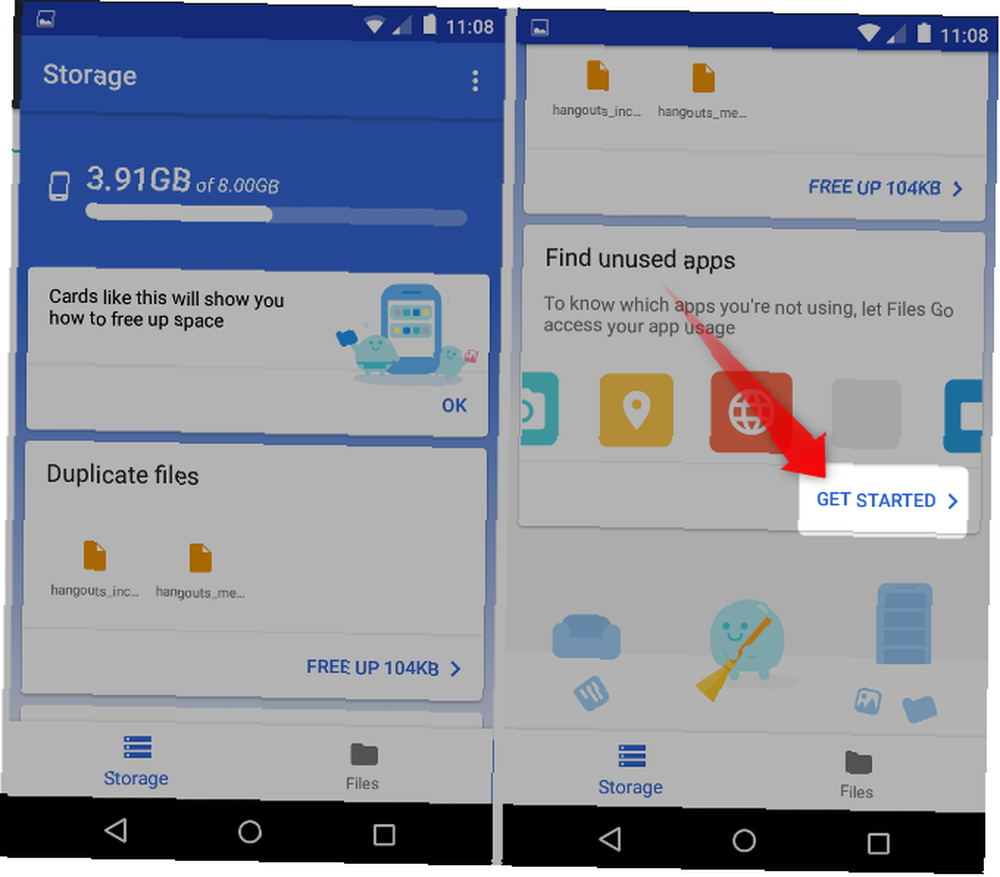
Ensuite aller à Réglages et appuyez sur le curseur qui permet l'accès à l'utilisation de Files Go.
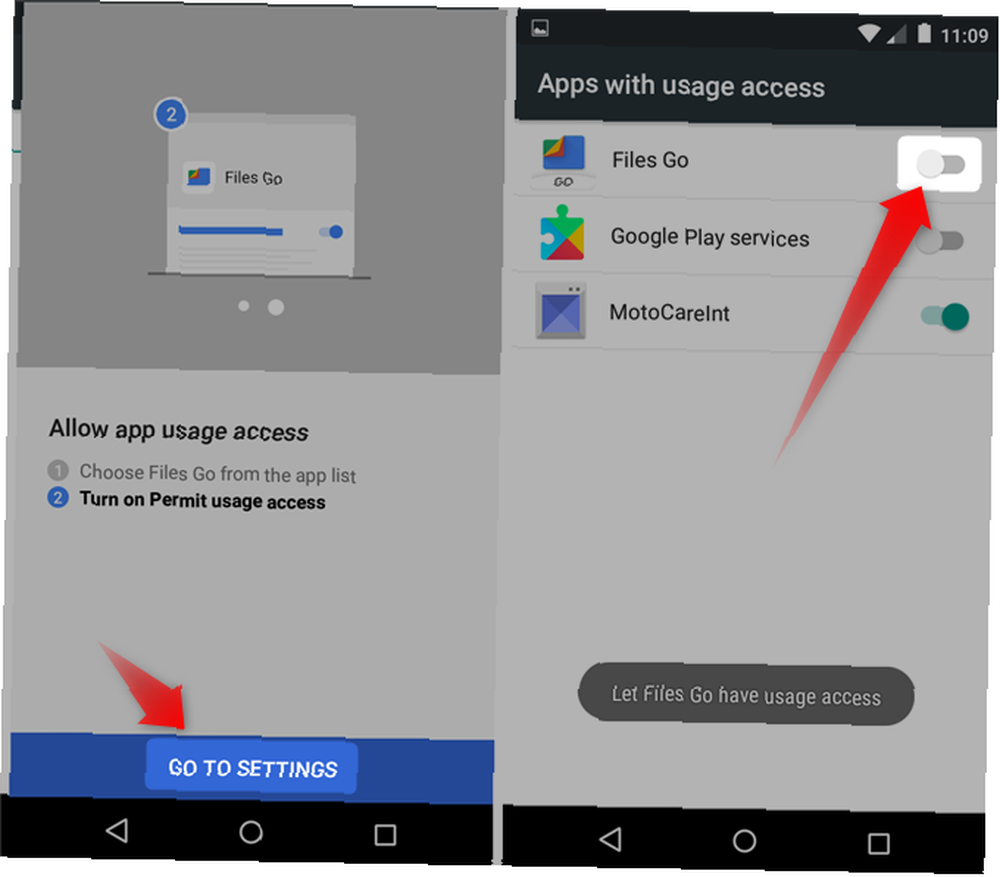
Après avoir effectué son analyse, Files Go vous permet de savoir quelles applications vous utilisez et quels médias vous pouvez supprimer. En fonction de votre appareil, cela peut prendre un certain temps, bien que.
Supprimer manuellement des fichiers et des applications avec DiskUsage
DiskUsage exécute une analyse rapide sur le lecteur de stockage de votre tablette ou de votre téléphone et affiche le volume d'espace restant. Il indique également quels fichiers occupent le plus d’espace. J'utilise l'application pour identifier les fichiers multimédia (tels que la musique, les photos ou les applications) qui occupent le plus d'espace. Je les supprime ensuite pour accélérer mon téléphone..
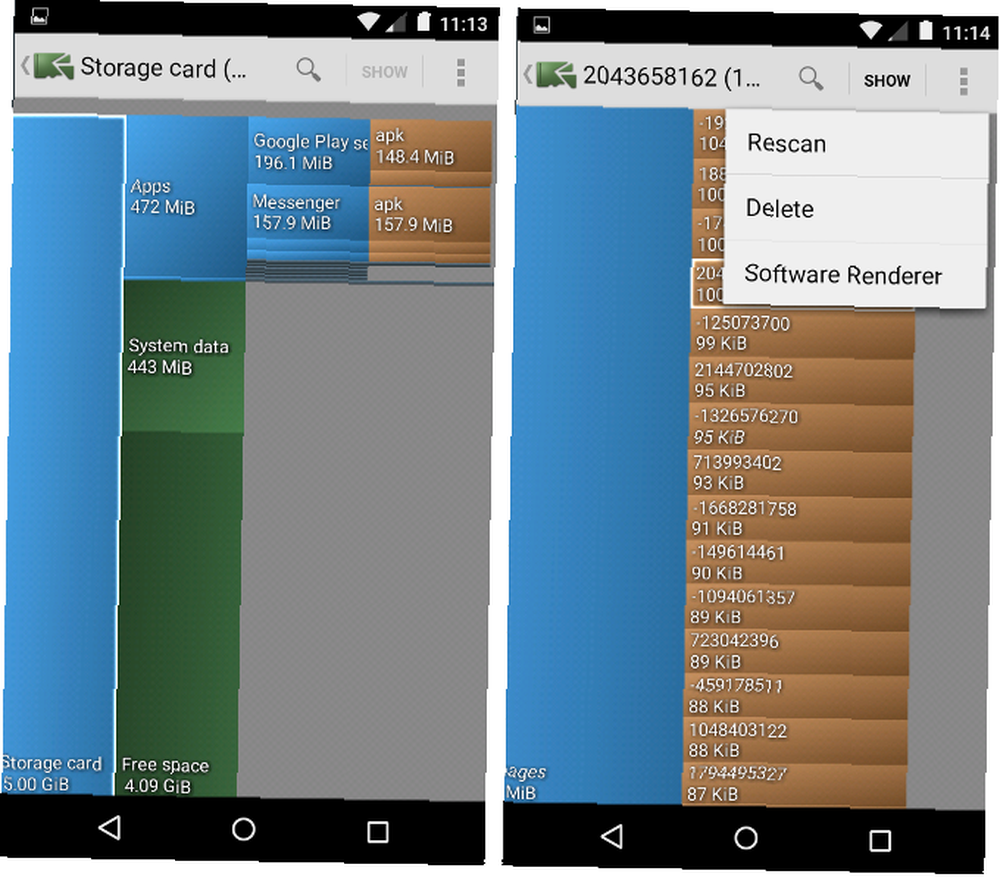
N'utilisez pas DiskUsage sur un lecteur de stockage système. Pour supprimer un fichier à l'aide de DiskUsage, ouvrez la description visuelle de vos fichiers et appuyez sur les trois points dans le coin supérieur droit de l'écran. Dans le menu contextuel, choisissez Effacer.
2. Trouver et tuer les applications qui se conduisent mal
La conception d'Android permet aux applications de s'exécuter en arrière-plan sans consommer de puissance de traitement. En théorie, une application bien conçue n'utilise des ressources que pour de brèves périodes. Malheureusement, des applications mal conçues font appel à des services de système d'exploitation pouvant épuiser les batteries et ralentir les performances..
La solution consiste à trouver ces applications qui se comportent mal et à les supprimer. Malheureusement, Google ne le rend pas évident. Voici quelques conseils pour trouver des applications potentiellement mauvaises..
Identifier les applications à démarrage automatique sur Android 5.x et les versions plus récentes
Le moyen le plus simple d'identifier d'éventuelles mauvaises applications consiste à examiner leurs autorisations. 5 Autorisations d'application pour smartphone dont vous avez besoin pour vérifier aujourd'hui 5 Autorisations pour application d'application pour smartphone dont vous avez besoin pour vérifier aujourd'hui Les autorisations Android et iOS peuvent être utilisées de différentes manières. Ne laissez pas votre téléphone divulguer des données à des annonceurs. Voici comment prendre le contrôle des autorisations de l'application. .
Guide rapide sur les autorisations: les applications doivent demander l'autorisation d'utiliser des parties sensibles de votre téléphone. Par exemple, une application SMS doit demander l'autorisation d'envoyer et de recevoir des messages texte. S'il veut s'exécuter tout le temps, il nécessite une autorisation appelée courir au démarrage.
Malheureusement, Google ne précise pas quelles applications sont exécutées au démarrage..
Pour le trouver sur les versions Android 5 à 7, accédez à Paramètres> Applications. Sur Android 8 Oreo, vous le trouverez à Paramètres> Applications et notifications> Voir toutes les applications X. Ici, appuyez sur une application non-système que vous suspectez de causer des problèmes. Puis appuyez sur Les permissions.
Dans le menu Autorisations, faites défiler et parcourez chaque autorisation. Si vous ne voyez pas l'entrée pour courir au démarrage, alors l'application ne s'exécute pas dès que vous démarrez votre téléphone.
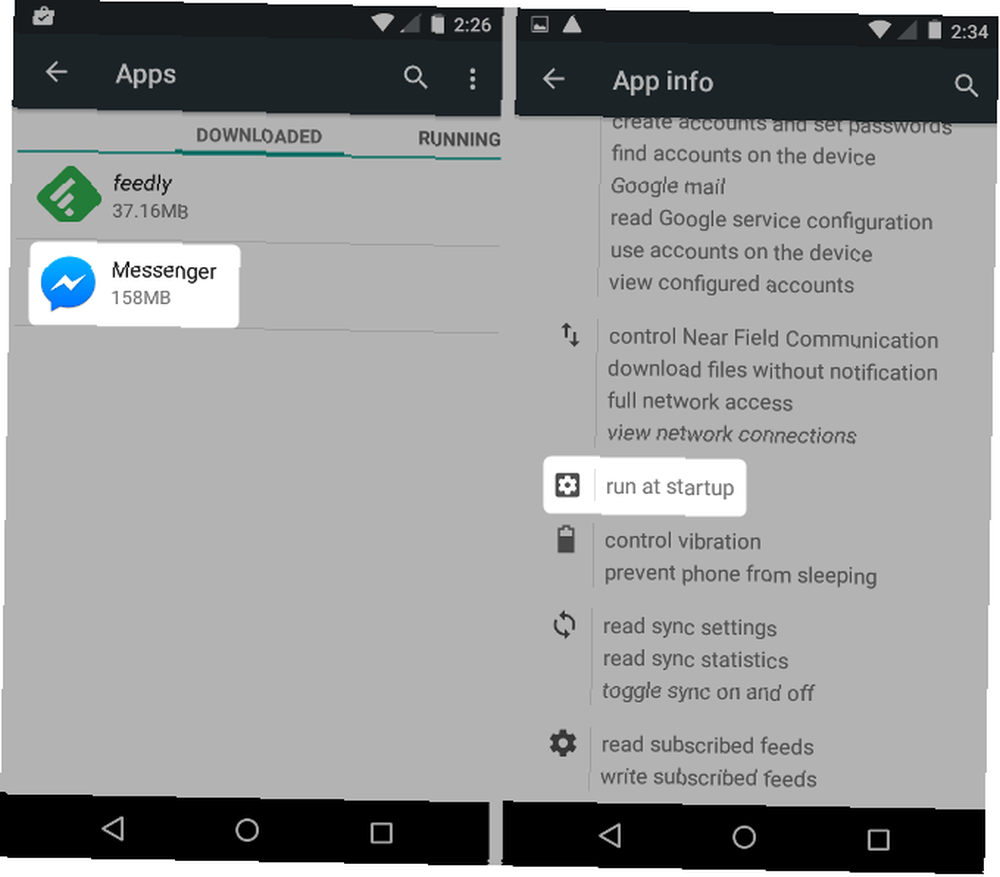
Malheureusement, vous ne pouvez pas désactiver cette autorisation sur la plupart des appareils Android. Bien que de nombreuses applications à démarrage automatique se comportent bien, nombre d'entre elles ne le sont pas. Cependant, en général, moins il y a d'applications qui démarrent automatiquement, mieux c'est..
N'oubliez pas qu'une ROM tierce peut accorder l'accès à des fonctionnalités non présentes dans les versions Android normales. Donc, si vous avez un ancien appareil, vous pouvez envisager une ROM personnalisée..
Identifier les applications à démarrage automatique sur Android 4.x
Pour Ice Cream Sandwich via les appareils KitKat, vous pouvez rechercher des applications à démarrage automatique en redémarrant (maintenez le bouton d'alimentation enfoncé jusqu'à ce que le message éteindre ou redémarrer options) puis se diriger vers Paramètres> Applications. Ici, balayez du côté droit de l’écran vers le côté gauche pour ouvrir le Fonctionnement languette.
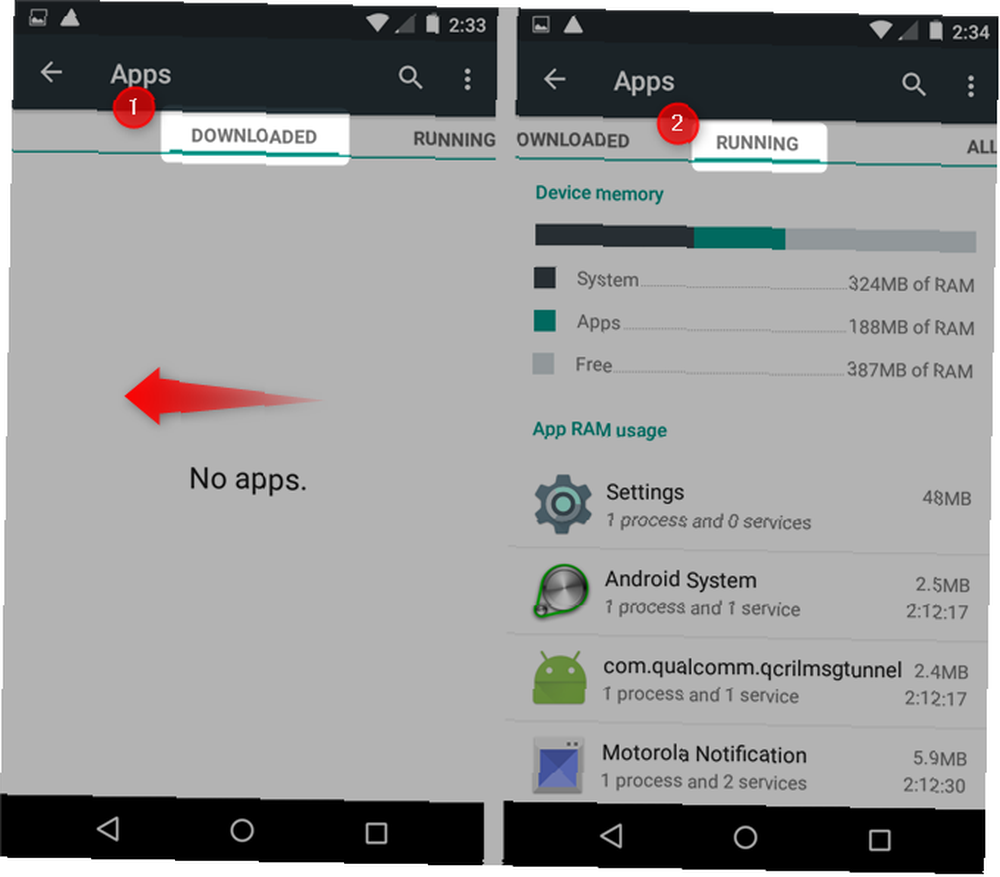
Ce sont les applications qui commencent avec votre appareil et fonctionnent en permanence en arrière-plan. Certaines d’entre elles sont des applications système, ce qui signifie qu’elles remplissent une fonction essentielle au fonctionnement d’Android. Les autres sont des applications que vous avez installées qui sont toujours en mémoire et utilisent parfois des ressources de traitement.
Identifier les applications à démarrage automatique avec le gestionnaire de démarrage
Heureusement, il existe également une application pour cela. Le Gestionnaire de démarrage [N'est plus disponible] vous permet d'identifier et d'éliminer les applications qui démarrent automatiquement avec votre téléphone, sans que cela ne coûte un sou.
L'application est simple à utiliser. Après avoir installé et ouvert l'application, vous verrez toutes les applications qui démarrent automatiquement avec votre appareil. Si vous repérez une application dont vous n’avez pas besoin, vous pouvez la supprimer ou la retirer en appuyant longuement sur cette touche jusqu’à ce qu’un menu contextuel apparaisse..
Nous ne recommandons pas de conserver les applications que vous n'utilisez pas, même si elles ne démarrent pas automatiquement. Et nous ne recommandons certainement pas de garder Startup Manager sur votre appareil. Le développeur l'a abandonné et il y a trop d'annonces..
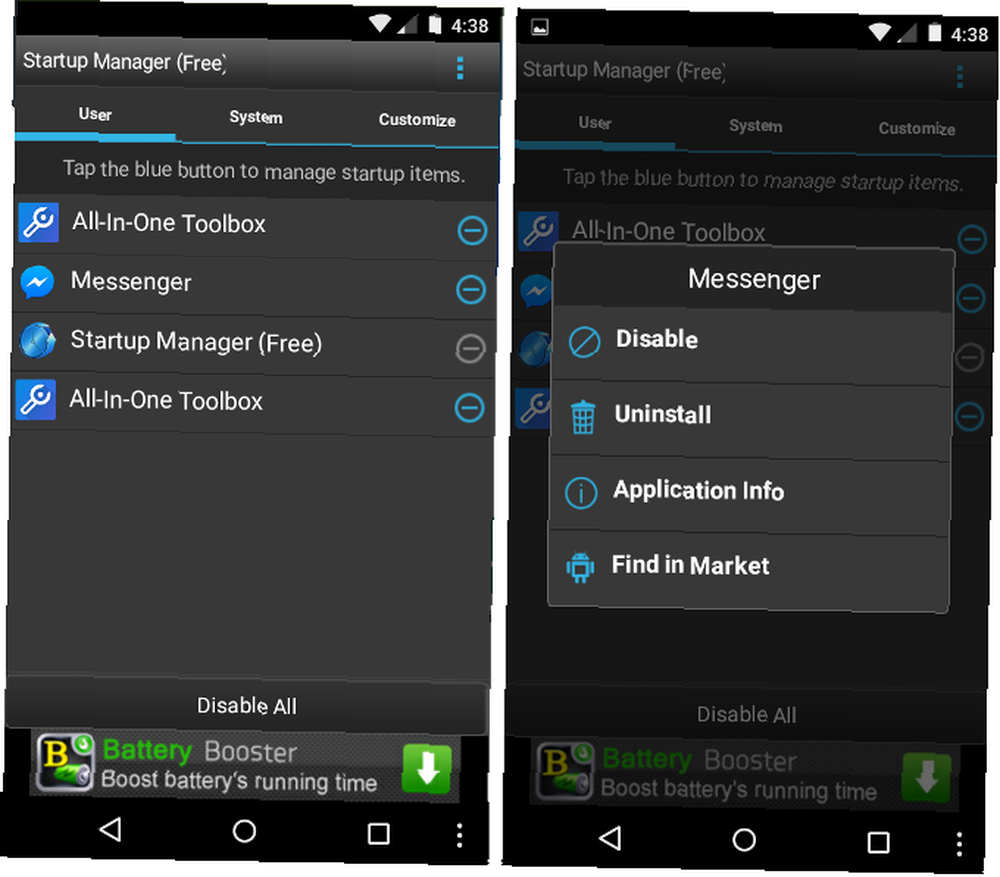
Attention: si vous utilisez le gestionnaire de démarrage pour désactiver les applications système, vous devrez réinitialiser votre téléphone pour le remettre en fonctionnement.. Les applications système sont essentielles au fonctionnement de votre téléphone et ne doivent jamais être désactivées, à moins que vous ne sachiez ce que vous faites..
Remarque: Le gestionnaire de démarrage a été intégré à une boîte à outils plus large d'applications d'optimisation Android appelée Boîte à outils Tout-en-un. Vous pouvez faire la même chose avec moins de bugs sur cette version. Cependant, il peut ne pas prendre en charge les téléphones plus anciens. Et il y a beaucoup trop de publicités pour que je recommande de l'installer.
Activer la synchronisation manuelle pour les applications
Après avoir éliminé toutes les applications non essentielles, vous devez activer la synchronisation manuelle pour chaque application restante afin de ne pas la mettre à jour tout le temps. Si vous avez absolument besoin de notifications push pour une application, n'hésitez pas à laisser les notifications activées, mais gardez à l'esprit que les effets de dizaines d'applications avec la synchronisation activée sont cumulatifs..
Le nouveau matériel peut même ne pas cligner des yeux devant une quantité considérable d’applications constamment mises à jour. Le matériel ancien peut s’étouffer.
3. Optimiser votre appareil
Certains des conseils d’optimisation de ce didacticiel nécessitent d’activer les options de développement (voir ci-dessous). Le reste ne nécessite que quelques actions simples à initier.
Découper et optimiser votre disque de stockage
Cette méthode ne fonctionne que pour Android 4.3 et plus récent.
Malheureusement, même après avoir éliminé le fouillis, Android peut encore se sentir morose. C'est à cause de la façon dont fonctionne le stockage flash. La mémoire à semi-conducteurs ne s'optimise pas automatiquement tout de suite après avoir libéré de l'espace sur votre appareil.
Pour les versions 4.3 et plus récentes d'Android, un processus appelé trim doit être exécuté avant que le stockage ne se comporte à nouveau normalement. Le trim fonctionne mieux lorsque vous disposez d'au moins 25% d'espace libre. Et vous voudrez peut-être laisser le téléphone se recharger toute la nuit pour que l’assiette puisse fonctionner sans interruption..
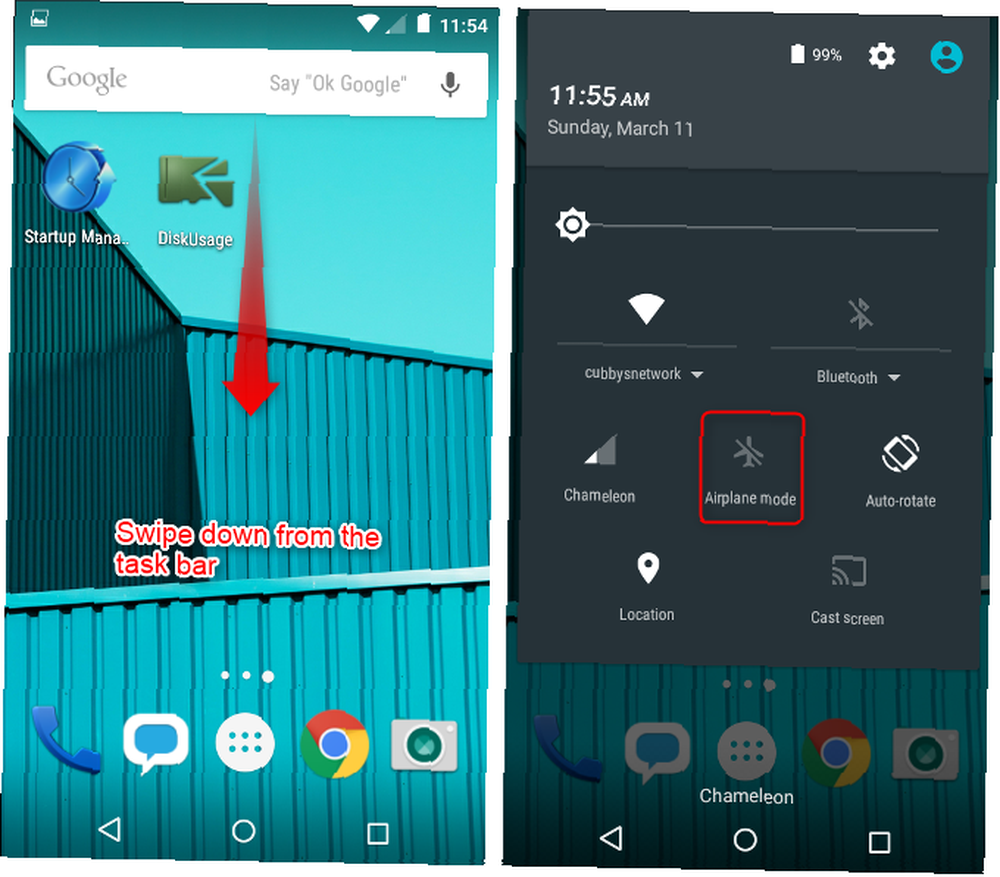
Pour optimiser le stockage sur votre appareil:
- Assurez-vous de disposer d'au moins 25% d'espace libre sur votre téléphone ou votre tablette..
- Mettez le téléphone en mode avion en glissant votre doigt depuis le panneau des notifications et en tapant sur l'icône de l'avion..
- Branchez-le sur une source d'alimentation et laissez-le se recharger toute la nuit, pendant 24 heures pour obtenir les meilleurs résultats..
Stockage externe
Si votre appareil Android comprend un emplacement pour carte microSD, il est possible d'activer le cache en écriture et de déplacer des applications sur la carte. Malheureusement, la plupart des cartes microSD sont assez lentes et peuvent contribuer à de moins bonnes performances. Vous avez réellement besoin d’une carte Samsung Select ou EVO ou d’une carte A1 pour obtenir de meilleures performances..
Activer les options du développeur
Cette méthode ne fonctionne que pour Android 4.4 et plus récent.
Quelques conseils d'optimisation des performances nécessitent d'activer les options de développement d'Android. L'activation des options de développement ouvre la porte à d'autres astuces, telles que la désactivation d'animations, qui accélèrent le lancement d'applications, etc..
Nous avons déjà expliqué comment activer les options de développeur Android. Chaque utilisateur Android doit modifier ces 10 options de développeur. Chaque utilisateur Android doit modifier ces 10 options de développeur. Le menu Options de développeur d'Android contient de nombreux outils pour ces applications d'écriture, mais vous pouvez obtenir quelque chose ça aussi. Voici les paramètres les plus utiles cachés dans les options du développeur. . Il suffit d'effectuer les opérations suivantes:
- Ouvrir Réglages.
- Faites défiler la liste et choisissez A propos du téléphone.
- Localiser Numéro de construction et appuyez dessus Sept fois.
- Vous devriez recevoir une notification vous informant que vous êtes maintenant développeur. A partir de maintenant, vous verrez Options de développeur dans votre menu Paramètres (situé près du bas).
Après avoir activé les options du développeur, retournez au menu Paramètres et appuyez sur Options du développeur. Dans cette section, vous pouvez modifier quelques fonctionnalités qui améliorent les performances..
Désactiver les animations
Android anime automatiquement toutes les transitions d'écran. Ainsi, par exemple, chaque fois que vous ouvrez une application, une animation est lue. Désactiver les animations améliore la vitesse de lancement des applications.
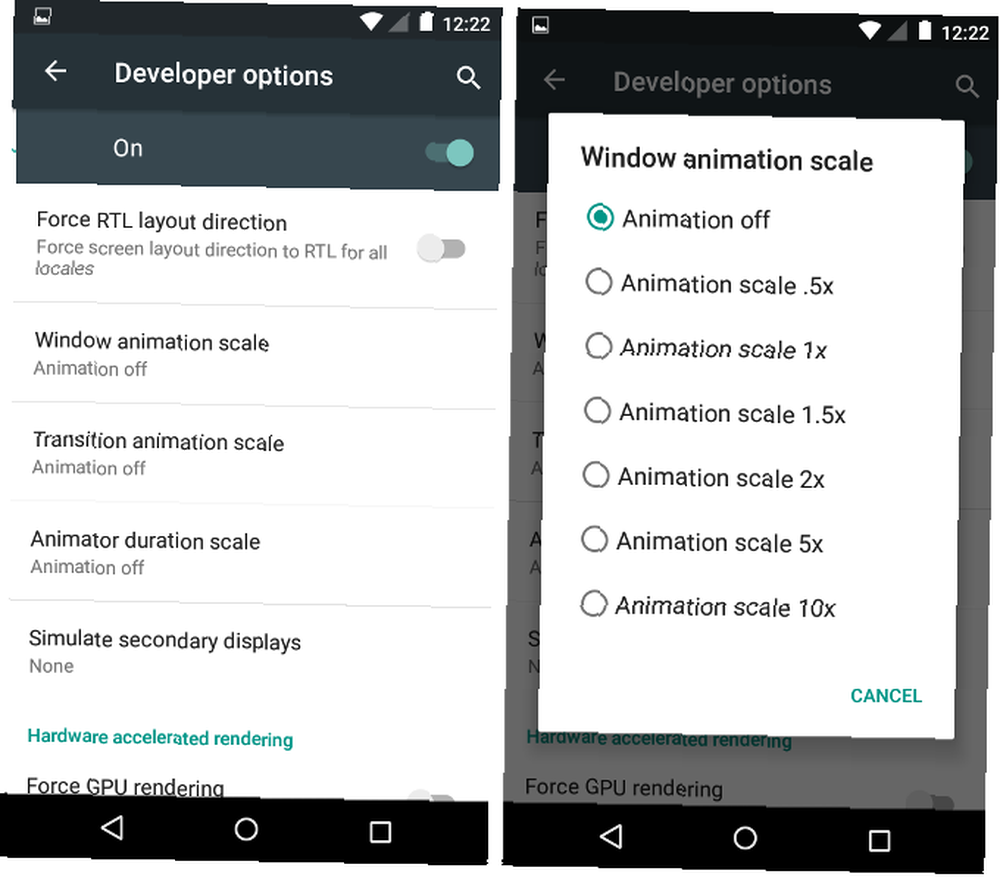
Pour désactiver les animations, commencez par ouvrir Options de développeur. Faites défiler la liste des éléments et recherchez l’entrée pour Dessin. Sous cela, vous devriez voir trois types d'animations:
- Échelle d'animation de fenêtre
- Échelle d'animation de transition
- Échelle de durée de l'animateur
Les animations peuvent évoluer entre de et 10x. Désactivez-les en appuyant sur l'entrée et en sélectionnant de du menu contextuel.
Forcer le rendu GPU 2D
Certaines applications utilisent le processeur de votre appareil, plutôt que les graphiques dédiés (GPU), pour exécuter des jeux en 2D. Cela peut nuire aux performances. L'activation de cette fonctionnalité peut parfois améliorer les performances en obligeant les jeux à utiliser le processeur graphique (s'ils ne le font pas par défaut)..
Mais le compromis peut réduire la durée de vie de la batterie et, parfois, la stabilité. Je l'ai activé sur quelques anciens combinés et je n'ai remarqué aucun problème avec des jeux tels que Kingdom Rush. (Mais je suis à peu près sûr que ce jeu utilise correctement le GPU.)
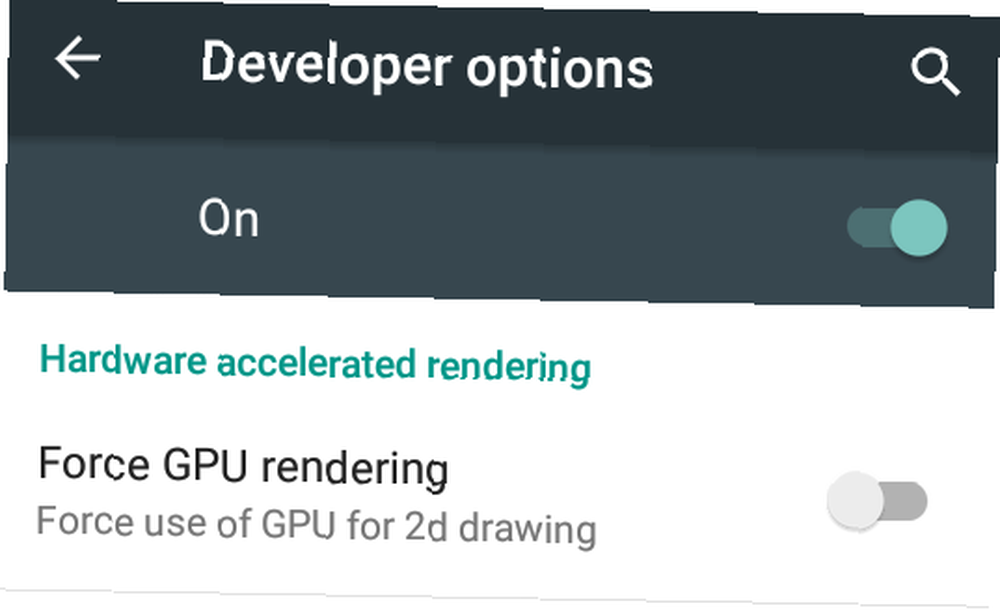
Pour le trouver, allez dans Options du développeur et localisez l’option sous le titre Activer le rendu accéléré par le matériel. Puis appuyez sur le curseur pour l'activer. Cependant, tous les téléphones n'incluent pas cette option..
Force 4x MSAA
Cette astuce n'améliore pas les performances, mais donne une apparence plus agréable aux jeux. Si vous jouez à des jeux sur votre appareil Android et que vous le laissez toujours branché, ou ne vous souciez pas de la vie de la batterie, envisagez de l'activer. Force 4x MSAA. La fonction lisse certains coins irréguliers sur certains jeux. En revanche, cela peut réduire la durée de vie de votre batterie et les applications peuvent parfois (mais pas toujours) fonctionner plus lentement..
Pour l'activer, accédez à Options du développeur. Puis appuyez sur le curseur à côté de Force 4x MSAA pour l'activer.
Regardez les statistiques de processus
Cette méthode ne fonctionne que pour Android 4.4 et plus récent.
Une autre méthode pour trouver de mauvaises applications consiste à consulter une fonctionnalité appelée Statistiques de processus. Pour trouver les statistiques de processus, accédez à Options de développement et faites défiler jusqu'à Statistiques de processus. Dans cette section, vous pouvez voir exactement combien de temps un processus (ou une application) a été exécuté en arrière-plan et combien de mémoire il consomme..
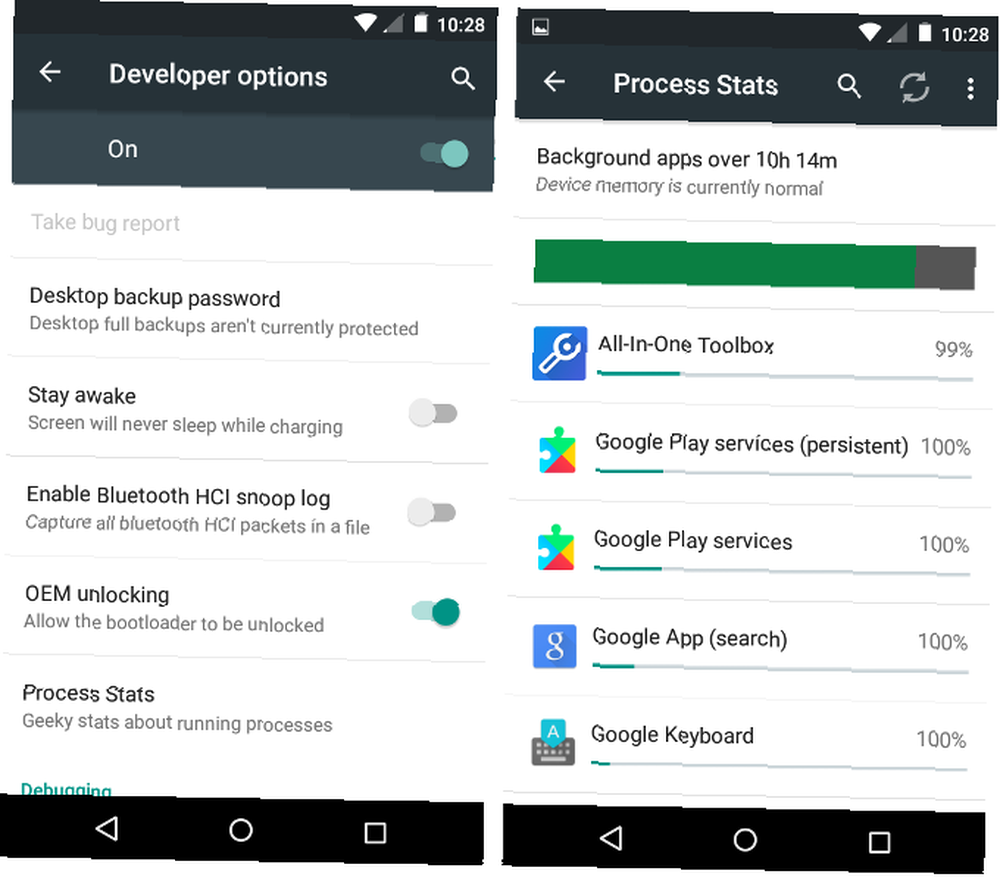
Toutes les applications ne nuisent pas nécessairement aux performances de votre appareil. Cependant, vous pouvez repérer quelques applications que vous savez avoir installées et que vous n'utilisez jamais. Dans ce cas, désinstallez ces applications.
Pouvez-vous accélérer un vieux téléphone ou tablette Android?
Oui! Pour la plupart, la méthode la plus efficace pour améliorer les performances consiste à supprimer les applications malveillantes. Après avoir nettoyé votre appareil, je vous recommande également de le mettre en mode avion et de le laisser se recharger toute la nuit. Et pour obtenir un peu plus de performance, essayez de désactiver les animations.
Malheureusement, même avec tous les réglages appropriés, Android ne vieillit pas bien. Et c’est le gros problème avec les appareils plus anciens: la sécurité.
Croyez-le ou non, vous n'avez vraiment pas besoin d'une application d'analyse des logiciels malveillants. Et quoi que vous fassiez, n’installez certainement pas un tueur de tâches ou un amplificateur de RAM.
MakeUseOf a couvert en détail de nombreux conseils d’optimisation Android. Il est vrai que la plupart des hacks de vitesse Android sont des mythes et n'améliorent pas vraiment quoi que ce soit. Cependant, quelques astuces surchargent vraiment les performances d'Android. Comment rendre Android plus rapide: qu'est-ce qui fonctionne et ce qui ne fonctionne pas? Comment rendre Android plus rapide: ce qui fonctionne et ce qui ne fonctionne pas Si votre appareil Android ne se sent pas aussi vite qu'auparavant , essayez ces réglages pour le faire fonctionner plus vite (en plus des conseils courants à éviter). .











